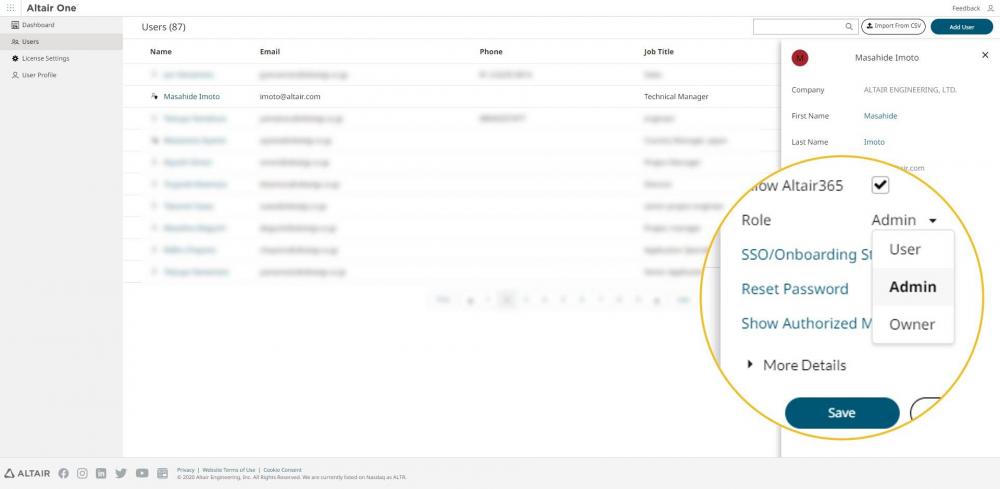Altair Oneでのアカウント作成/登録について、ご注意いただきたい点を解説します。
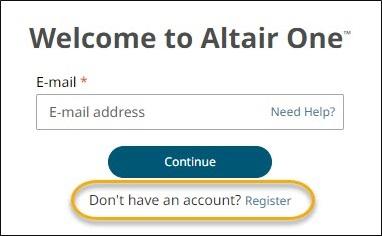
◆ 弊社ライセンスをお持ちでない方
ご不明な点は、弊社担当営業までご連絡下さい。
◆ 弊社ライセンスをお持ちの方
ライセンス管理責任者様が下記の操作でアカウントを追加することができます。御社のライセンス管理者様に依頼してください。
ライセンス管理責任者様が不明な場合は、Registerボタンからの登録を行って下さい。
※この場合、弊社側で手動登録をするため、お時間いただきます。
-------------------------------------------------------------------------------------------------------------------------------
各アカウントの「Owner」もしくは「Admin」の方は、下記手順で新規ユーザー様の追加や、削除、権限(Role)の変更が可能です。
①「Users」を選択します。
<?xml version="1.0" encoding="UTF-8"?>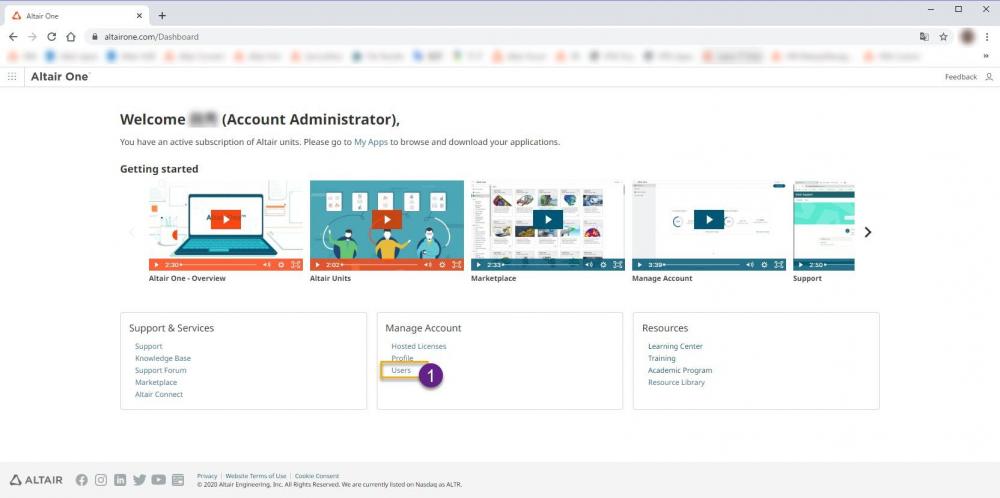
②「Add User」を選択します。
<?xml version="1.0" encoding="UTF-8"?>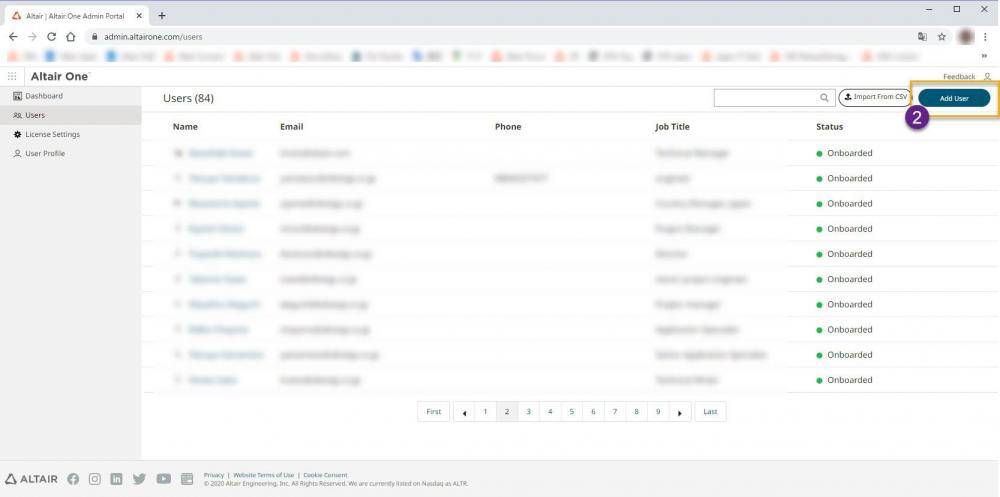
③必要な項目を入力します。
④「Submit」をクリックしていただければ追加完了です。※追加された方にアクティベションメールが自動送信されます。
<?xml version="1.0" encoding="UTF-8"?>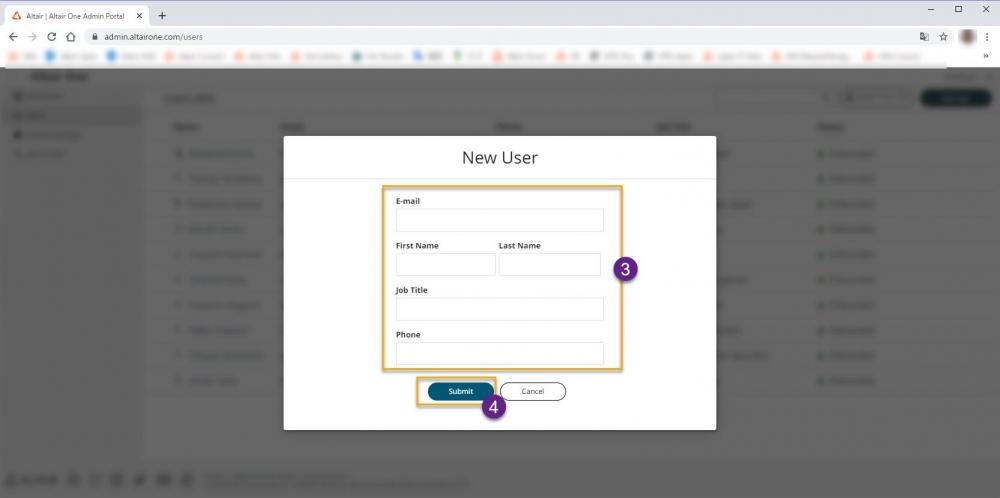
複数のユーザー様を一括登録されたい場合は、下記の情報が記述されたCSVファイルをご用意いただき、「Import From CSV」をご利用下さい。
<?xml version="1.0" encoding="UTF-8"?>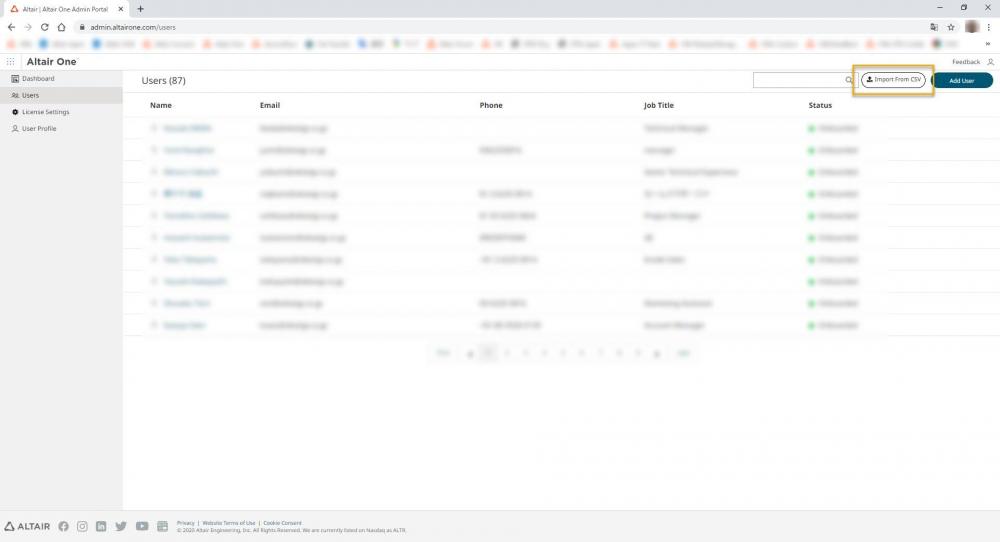
☟CSVファイル例☟
<?xml version="1.0" encoding="UTF-8"?>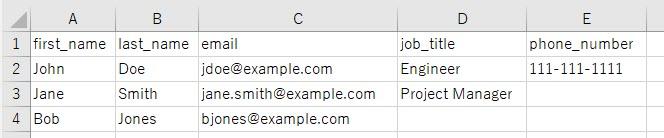
※『名前,苗字,メールアドレス,役職(タイトル),電話番号』※役職と電話番号は、空欄でも構いません。
ユーザーの削除については、ユーザー名にカーソルを置くと、右側に が表示されますので、
が表示されますので、 をクリックして削除して下さい。
をクリックして削除して下さい。
<?xml version="1.0" encoding="UTF-8"?>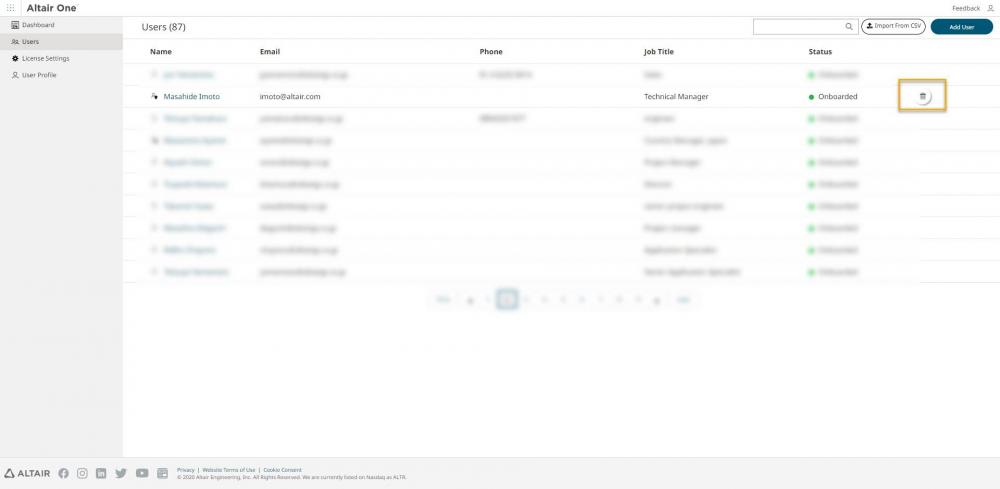
アドミニストレーター権限を、特定の方に付与する場合は、ユーザー名をクリック後、RoleをAdminに変更してからSaveをクリックして下さい。<?xml version="1.0" encoding="UTF-8"?>